写真アプリはさまざまな写真をインポートできますデバイスの種類。これには、電話、カメラ、および外部ドライブが含まれますが、これらに限定されません。実際、これらのデバイスのいずれかを接続する場合、写真のインポートは、デバイスが接続されるたびに実行されるデフォルトのアクションの1つとしてリストされる可能性があります。ただし、写真をインポートするときに「接続に問題があります」というメッセージが表示されることがあります。修正を試みることができるいくつかの事柄がここにあります。
修正は、デバイスの種類によって異なりますから写真をインポートします。場合によっては、手順は一般的です。これらの修正がうまく機能せず、写真アプリに特に投資していない場合は、いくつかの代替手段を試すことができます。

アクセス許可とセキュリティを確認する
電話やドライブなどのデバイスにはセキュリティがあります不正アクセスを防ぎます。電話では、デバイスのロックを解除する必要があり、ストレージデバイスでは、ドライブまたは写真のインポート元のフォルダーに特別な読み取り/書き込み権限を付与する必要があります。
携帯電話から写真をインポートしようとしている場合、PCに接続する前にロックを解除してください。デバイスがストレージデバイスである場合、そのアクセス許可を確認し、アクセスをロック解除します。フォトアプリをもう一度閉じてから開き、インポートを試みます。
から直接写真をインポートしようとしている場合カメラの場合、最初に設定を変更する必要がある可能性があります。一部のカメラは写真を直接エクスポートできないため、ストレージカードを取り外してカードリーダーに挿入して写真を取り出す必要があります。また、カードのロックを解除する必要がある場合もあります。
接続ケーブルを確認してください
インポートするデバイスの種類に関係なく写真から、何らかのケーブルを使用して接続する必要があります。ケーブルが何らかの方法で損傷した場合、写真がデータと通信したりデータにアクセスしたりできなくなる可能性があります。デバイスが検出されるだけでは不十分です。それからのデータが読み取られることを保証しません。高品質のケーブルを使用していることを確認し、可能であれば別のケーブルを試してください。
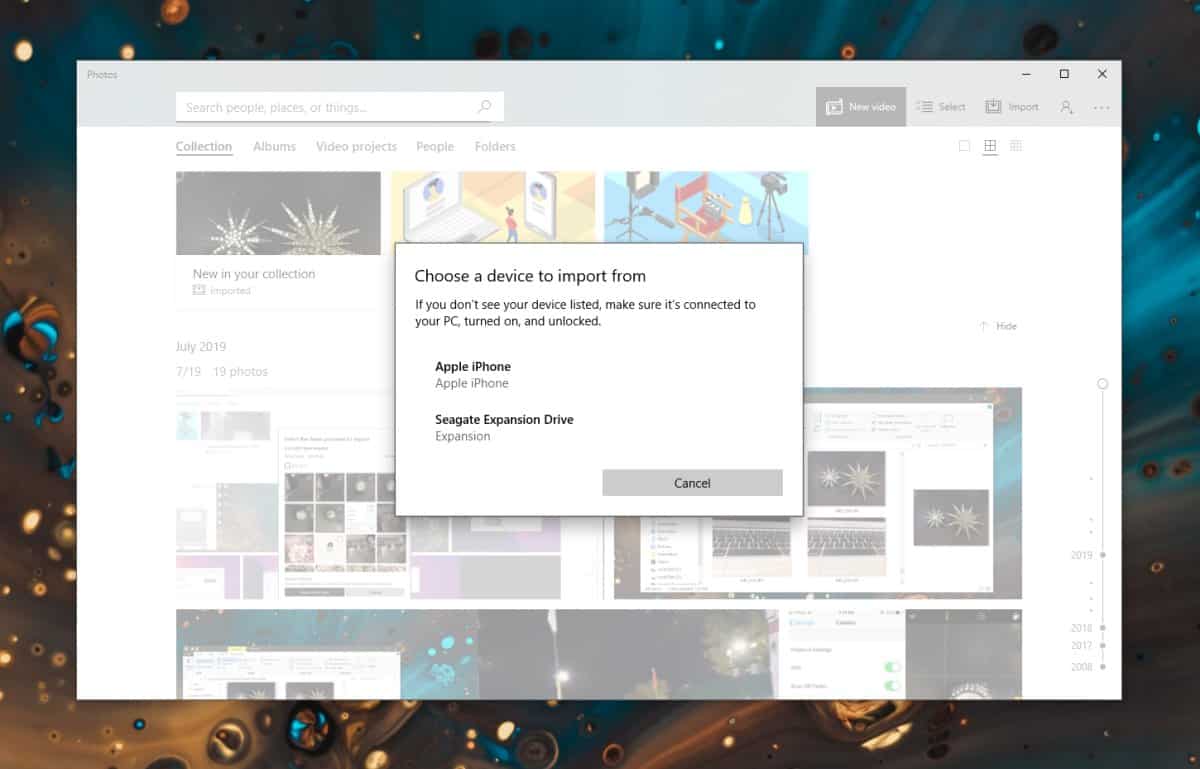
ドライバーを確認する
写真をインポートできるほとんどのデバイスは一般的にプラグアンドプレイであるため、それに接続するためのドライバーまたは特別なソフトウェアが必要になる可能性があります。これは、カメラの場合や、まれに電話などの場合にも当てはまる可能性があります。デバイスに推奨されるソフトウェアをインストールします。一般的に、ドライバーの問題である場合は、ファイルエクスプローラーから写真を表示することもできません。
USBポートを変更する
PCに接続するデバイス、USBポート経由で行う可能性があります。ポートが正しく機能していない可能性があります。デバイスを充電できる可能性があり、デバイスが検出される場合がありますが、デバイスが正常に動作しているという保証はまだありません。 USBポートを変更し、USBハブまたはエクステンダーを使用してPCに接続しないようにします。
すべてを再起動する
Windowsを再起動して終了してみてくださいアプリを再度実行します。また、写真からのインポートオプションが機能しない場合は、デバイスを接続し、表示されるアクションのリストから[インポート]を選択します。それは仕事をするかもしれません。
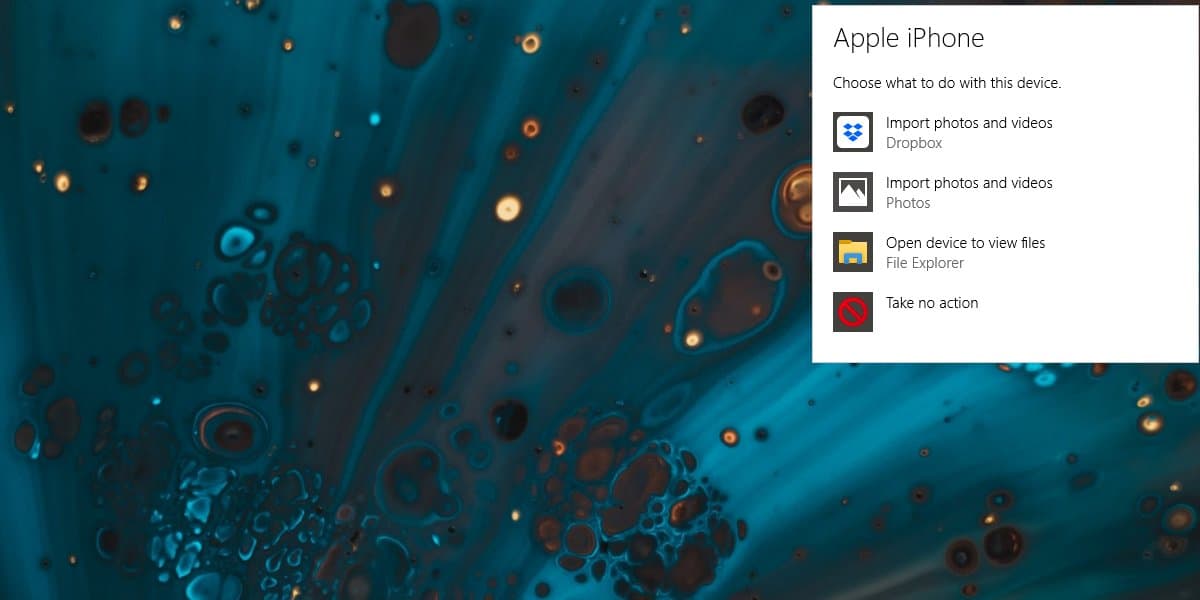













コメント